ArcGIS Data Store ist Teil der gesamten ArcGIS Enterprise-Plattform.
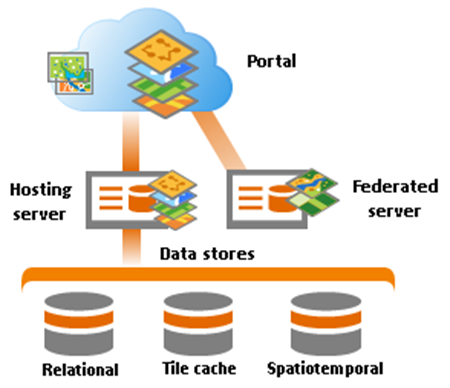
Es gibt drei ArcGIS Data Store-Typen, die Sie verwenden können: Big Data Stores vom Typ "relational", "Kachel-Cache" und "spatiotemporal". In allen drei Typen können Daten für Services gespeichert werden, die Sie auf der als Hosting-Server des Enterprise-Portals konfigurierten ArcGIS GIS Server-Site ausführen.
Gehostete Feature- und Szenen-Layer, die Clients in einem Enterprise-Portal veröffentlichen, werden auf dem Hosting-Server als Feature- und Szenen-Services ausgeführt. Feature-Services, die beim Ausführen der GeoAnalytics Tools als Ausgabe erstellt werden, sowie die für die Archivierung von Echtzeit-Beobachtungsdaten, die von einem (mit dem Portal verbundenen) ArcGIS GeoEvent Server gestreamt werden, erstellten Feature-Services werden ebenfalls auf dem Hosting-Server ausgeführt. Die für diese Services verwendeten Daten werden in den folgenden Data-Store-Typen gespeichert:
| Layer-/Service-Typ | Verwendeter Data-Store-Typ |
|---|---|
Gehostete Feature-Layer (Feature-Services), die über ArcGIS Pro, ArcMap oder die Portal-Website im Enterprise-Portal veröffentlicht werden | Data Store vom Typ "relational" |
Gehostete Feature-Layer (Feature-Services), die als Ausgabe von Standard-Feature-Analysewerkzeugen in Map Viewer oder Insights for ArcGIS erstellt werden | Data Store vom Typ "relational" |
Gehostete Feature-Layer (Feature-Services), die als Ausgabe von GeoAnalytics Tools in Map Viewer oder ArcGIS Pro erstellt werden | Big Data Store vom Typ "spatiotemporal" |
Feature-Layer (Feature-Services), die für die Archivierung von Echtzeitdaten aus einem verbundenen ArcGIS GeoEvent Server erstellt werden | Big Data Store vom Typ "spatiotemporal" |
Gehostete Szenen-Layer (Szenen-Services), die im Enterprise-Portal veröffentlicht werden | Data Store vom Typ "Kachel-Cache" und Data Store vom Typ "relational" |
Um maximale Performance zu erzielen, sollte jeder dieser Data Stores auf einem anderen Computer ausgeführt werden, da sie sonst um Speicherressourcen konkurrieren.
Da ArcGIS Server, Portal for ArcGIS und ArcGIS Data Store zusammenarbeiten, benötigen Sie Folgendes, um ArcGIS Data Store konfigurieren und verwenden zu können:
- mindestens eine GIS Server-Site, die über HTTPS kommunizieren kann
- ein Enterprise-Portal, dem Sie einen Hosting-Server und verbundene Server hinzufügen können
Installieren und Konfigurieren einer GIS Server-Site
Die GIS Server-Site, die Sie als Hosting-Server des Portals verwenden, muss installiert und konfiguriert sein, bevor Sie Data Stores erstellen. Befolgen Sie die Anleitungen in den ArcGIS Server-Installationsanweisungen, um eine GIS Server-Site zu installieren und zu konfigurieren.
Esri empfiehlt, dass Data Stores und ArcGIS Server-Sites auf unterschiedlichen Computern ausgeführt werden, damit sie nicht um Speicher- und andere Ressourcen konkurrieren. Dies ist besonders wichtig bei Big Data Stores vom Typ "spatiotemporal". Diese sollten Sie immer auf einem eigenen Computer, getrennt von anderer Software wie ArcGIS Server und anderen Data Stores, installieren.
Lizenz:
Eine Ausnahme ist die Konfiguration einer ArcGIS Enterprise-Bereitstellung für eine Workgroup, da weniger Clients darauf zugreifen. Vollständige Details zu Konfigurationsbeschränkungen finden Sie in der ArcGIS Enterprise-Funktionsübersicht und in Ihrer Esri Lizenzvereinbarung.
ArcGIS Data Store und Portal for ArcGIS kommunizieren mit der GIS Server-Site über HTTPS. ArcGIS Server kommuniziert standardmäßig über HTTP und HTTPS. Infolgedessen können die ArcGIS Server-Sites mit ArcGIS Data Store und Portal for ArcGIS kommunizieren. Wenn Sie allerdings Ihr Portal und den Data Store für die Kommunikation über Nur HTTPS konfigurieren, müssen Sie das Kommunikationsprotokoll der GIS Server-Site ebenfalls in Nur HTTPS ändern.
Nachdem Sie die GIS Server-Site, die als Hosting-Server verwendet werden soll, eingerichtet haben, können Sie die erforderlichen Data Stores erstellen. Bevor Sie das System verwenden, müssen Sie Portal for ArcGIS installieren und konfigurieren sowie Verbundserver und einen Hosting-Server registrieren.
Weitere Anweisungen zum Konfigurieren von ArcGIS GeoEvent Server mit dem Portal für die Archivierung von Echtzeitdaten finden Sie in der ArcGIS GeoEvent Server-Hilfe.
Zusätzliche Schritte, die erforderlich sind, um einen GeoAnalytics Server für die Verbindung mit dem Portal zu konfigurieren, finden Sie unter Konfigurieren des Portals für die Ausführung von GeoAnalytics-Analysen.
Installieren und Konfigurieren von Portal for ArcGIS
Richten Sie Ihr Portal ein, sofern Sie dies nicht bereits getan haben. Entsprechende Anweisungen finden Sie unter Erste Schritte mit Portal for ArcGIS.
Wie bereits im vorherigen Abschnitt erwähnt, empfiehlt es sich, Portal for ArcGIS auf einem Computer getrennt von Ihren Data Stores zu installieren, insbesondere im Fall von Big Data Stores vom Typ "spatiotemporal".
Nachdem das Portal eingerichtet wurde, kann der Portal-Administrator Server verbinden und einen Hosting-Server festlegen. Die Anweisungen dazu finden Sie unter Verbinden einer ArcGIS Server-Site mit dem Portal und Konfigurieren eines Hosting-Servers.
Die mit ArcGIS Data Store erstellten Data Stores enthalten die Daten, die von gehosteten Feature- und Szenen-Layern verwendet werden, archivieren große Mengen von Beobachtungsdaten aus Feature-Layern, die von ArcGIS GeoEvent Server verwendet werden, und speichern bei Verwendung von GeoAnalytics Tools ausgegebene Layer. Damit Portal-Mitglieder diese Layer erstellen können, muss der Portal-Administrator diesen Mitgliedern die Rollen zuweisen, die über die erforderlichen Berechtigungen verfügen. Informationen zu Portal-Berechtigungen und zum Zuweisen von Rollen finden Sie unter Rollen in einer Organisation und Konfigurieren von Rollen in den Administratoranweisungen zu Portal for ArcGIS.